음성 효과를 사용하여 음성 변조 및 찾기
Adobe Audition 음성 변조 소프트웨어를 사용하여 사운드 품질을 향상시키거나 음성의 특성을 변경해 보세요.
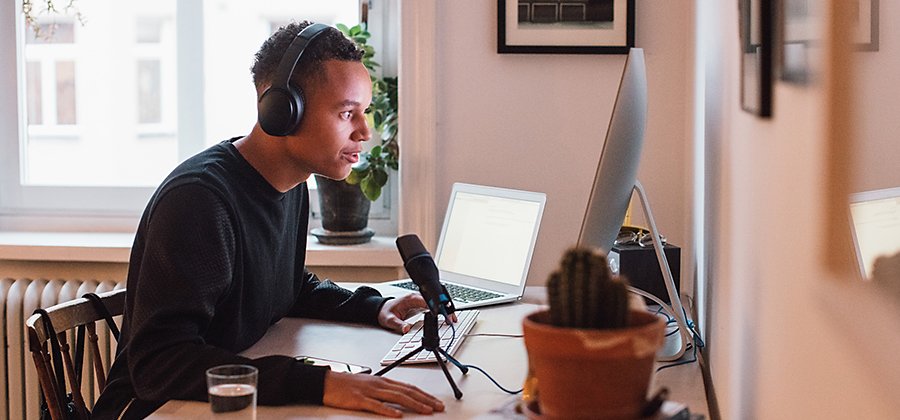
음성 변조의 세계
영화나 방송 등 다양한 영역에서 음성을 변경하여 사용합니다. 애니메이션 영화에 나오는 캐릭터의 음성을 더빙하거나 팟캐스트 방송이나 오디오북 내레이션에 깊이감을 더할 때뿐만 아니라 Skype, Google Hangouts 또는 오디오 게임을 더욱 흥미롭게 만들 때도 다양한 음성 변경 효과를 사용합니다. 이때 Audition을 사용하면 음성을 신속하게 변경할 수 있습니다. 먼저 효과 탭에서 시험해보면서 효과 랙에서 음성을 조정해 보세요. 한 트랙에 최대 16개의 오디오 효과를 추가하여 음성을 세밀하게 조정하고 원하는 사운드를 얻을 수 있습니다.
다양한 음성 효과
Audition에서 음성의 피치와 음색을 변경할 수 있는 다양한 방법을 소개합니다. 효과를 선택하면 효과 창의 왼쪽 상단에 있는 드롭다운 메뉴에서 사전 설정을 이용할 수 있습니다.
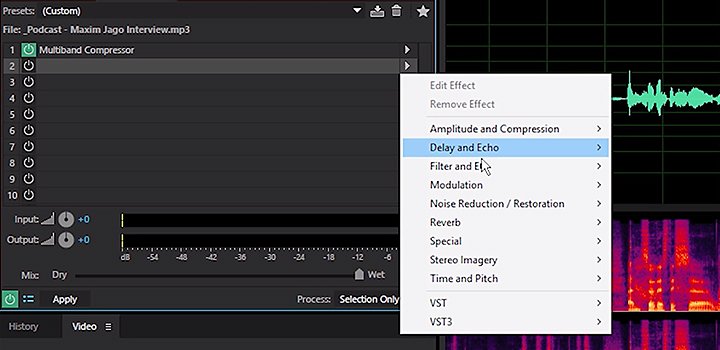
정확하게 피치 변경
다람쥐처럼 들리게 하려면 피치를 높이고 다스 베이더(Darth Vader) 효과를 얻으려면 피치를 낮춥니다. 피치 변환 효과를 찾고 성난 저빌 또는 어둠의 신과 같은 사전 설정 중에서 선택합니다. 또한 반음 슬라이더를 움직여 자유롭게 설정할 수 있습니다.
파열음과 치찰음 낮추기
에스(ess) 사운드가 히스로 들리거나 p와 b가 튀는 사운드로 들리면 보컬 향상 효과를 통해 조절할 수 있습니다. 남성 음성과 여성 음성을 위한 사전 설정이 있으며, 음성이 산만해질 수 있는 주파수를 감쇠시킵니다. 불필요한 사운드를 정확하게 타겟팅할 수 있도록 중심 주파수와 대역폭을 조정할 수 있습니다. 또한 진폭 및 압축 탭에는 특정 DeEsser 효과도 있습니다.
에코 추가
에코는 먼 표면에서 튕겨 나가는 사운드 파형으로 인해 발생합니다. 동굴 속이나 협곡에서 외치는 소리와 같은 사운드를 만들려면 지연 및 에코 툴을 사용해 보세요. 로커빌리 지연 사전 설정으로 사운드를 미세하게 들리게 하거나, 으스스함 에코 사전 설정으로 오싹한 느낌을 줄 수 있습니다.
반향 추가
반향은 서로 다른 표면에서 튕겨 나가는 사운드 파형을 말합니다. Audition에는 5개의 반향 효과가 있으며, 각각 여러 사전 설정이 있습니다. 복합 반향 탭에서는 판사실, 연기가 자욱한 바 또는 다리 아래에서 음성이 들리는 것처럼 만들 수 있습니다. 전체 반향 효과에서는 음성을 매우 작게 만들거나, 콘서트홀을 채울 정도로 크게 만들 수 있습니다.
피치 수정
자동 피치 교정 효과를 사용하여 원하는 음을 만들 수 있습니다. 시간 및 피치 탭에서 이 효과로 이동하고 음계와 키를 선택한 다음, 어택과 민감도를 조정합니다. 어택은 음계가 얼마나 빠르게 조정되는지를 나타냅니다. 짧은 음의 경우 어택 설정을 짧게 하는 것이 좋지만, 긴 음에서 로봇처럼 들릴 수 있습니다. 민감도는 정확한 피치에서 얼마나 변형을 허용할지를 결정합니다.
동작이 있는 느낌 전달
도플러 편이 효과를 사용하여 시청자에게 다가갔다가 지나가는 것처럼 만들 수 있습니다. 앰뷸런스, 회전목마, 특급 열차와 같은 사전 설정을 통해 가능합니다. 사운드 시작 거리, 말하는 사람의 속도, 접근 각도를 선택하여 효과를 자유롭게 변경할 수 있습니다.
이외에도 더 많은 기능이 있으므로 시간을 내어 효과 탭의 모든 사전 설정을 살펴보시기 바랍니다.
Audition을 통해 실시간 음성 변경
온라인 채팅을 하거나 Fortnite 또는 Minecraft와 같은 비디오 게임을 할 때 실시간으로 음성 피치를 변경하여 트롤 아바타에 완전히 몰입할 수 있습니다.

화면 왼쪽 상단에 있는 멀티트랙 버튼을 클릭합니다.

새 멀티트랙 세션을 시작합니다.

녹음하고 마이크를 켜려면 트랙 1의 R 버튼을 클릭하여 활성화합니다.

I 버튼을 클릭하여 모니터 입력을 활성화합니다. 그러면 효과를 들을 수 있습니다.

드롭다운 메뉴에서 원하는 효과를 찾거나 왼쪽의 효과 랙에서 선택합니다.

자유롭게 말한 다음 조정합니다. 실시간으로 결과를 들어보고 조정할 수 있습니다.
튜토리얼에서 믹싱 및 마스터링 팁 얻기
튜토리얼을 통해 Audition에서 음악, 대화, 사운드 효과를 기록하기 위한 팁을 얻을 수 있습니다.
스펙트럼 주파수 표시를 사용하는 방법
오디오 파일에 전화벨 소리, 라디오 잡음 또는 다른 배경 노이즈가 있는 경우 스펙트럼 주파수 표시를 사용하여 불필요한 사운드를 빠르게 식별하고 제거할 수 있습니다.
동영상과 오디오 믹싱
Adobe Premiere Pro 동영상의 사운드를 더욱 멋지게 만들 수 있는 팁을 얻을 수 있습니다.

Audition을 사용하여 음악 기록 및 편집
멀티트랙 세션을 사용하고 WAV에서 다른 파일 포맷으로 내보내는 등 Audition 유저 인터페이스의 모든 기능에 대한 튜토리얼을 살펴보세요.
더욱 다양한 효과 지원
Audition에는 이미 많은 사전 설정이 있지만 언제든지 툴킷에 더 많은 기능을 추가할 수 있습니다. 온라인에서 VST(Virtual Studio Technology) 플러그인을 찾아보세요. Audition은 VST 2.4, macOS 및 Windows용 VST 3.0 포맷, macOS용 Audio Units의 서드파티 64비트 오디오 플러그인을 지원합니다.
새 플러그인을 찾아 다운로드한 후, 효과 메뉴의 하단에 있는 오디오 플러그인 관리자를 클릭합니다. 새 플러그인을 스캔하고 애플리케이션에서 사용 가능한 플러그인을 관리합니다. 무궁무진한 효과를 사용하여 최상의 사운드를 완성해 보세요.
Adobe Audition으로 가능한 다양한 작업
오디오 기록 및 믹싱, 팟캐스트 제작, 사운드 효과, 디자인을 위한 전문 워크스테이션으로 작업에 완성도를 더해 보세요.
관련 정보
예술적인 사진을 만드는 개념적 레이어를 살펴보세요.
전문 사진작가의 팁과 조언으로 완벽한 인물 사진에 도전해 보세요.
드로잉 연습과 전문 일러스트레이터의 조언으로 드로잉 스킬을 한 단계 발전시켜 보세요.
적합한 음악이나 팟캐스트 믹싱 플랫폼을 선택하는 방법을 살펴보세요.
Adobe Audition 다운로드
업계 최고의 디지털 오디오 편집 소프트웨어를 통해 사운드 효과를 제작, 믹싱 및 디자인할 수 있습니다.
7일 무료 후 ₩30,800/월



